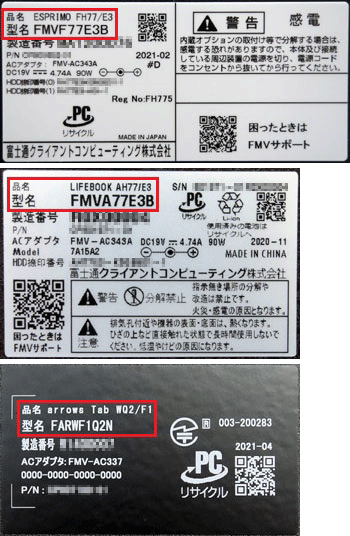本記事では、富士通(FUJITSU) ノートパソコンの型番の探し方を紹介します。
製品ラベルや型番でラクラク備品管理!『備品管理クラウド』とは?
型番とは?
型番とは、商品の機種名などを特定するために必要な番号で、外箱や保証書、製品本体に記載されていることが多いです。
パソコン本体で確認する
パソコン本体の側面または裏面に、貼り付けられているシールで、品名や型名などを確認できます(一部の機種を除く)。
出典:パソコンの正式な名称(品名/型名)と、発表時期(○○年×モデル)の確認方法を教えてください。
(デザインの一例)
「型名」は「MODEL」と記載されている場合があります。
出典:パソコンの正式な名称(品名/型名)と、発表時期(○○年×モデル)の確認方法を教えてください。
アプリで確認する
インストールされているアプリから、お使いのパソコンの型名などを確認できます。
「富士通アドバイザー」や「パソコンの情報」の画面で確認します。
お使いの機種に応じた項目を確認してください。
2018年6月発表モデル以降
「富士通アドバイザー」から型名や製造番号、保証開始日を確認することができます。
2015年9月・10月・12月発表モデル〜2017年12月発表モデル
「富士通アドバイザー」から型名や製造番号、保証開始日を確認することができます。
2014年10月発表モデル〜2015年5月発表モデル
型名や製造番号、保証開始日を確認する方法は、二つあります。
@メニューで確認する方法
1.スタート画面の「@メニュー」タイル、またはタスクバーの「@メニュー」アイコンをクリックします。
2.@メニューが起動します。
メニュー項目の「安心・サポート」をクリックします。3.ジャンルボタンの「トラブル診断」ボタンをクリックします。
4.表示方法に応じて、次を操作します。
○「目的でさがす」メニューの場合
目的ボタンの「パソコンの情報を表示する」ボタンをクリックし、次の手順に進みます。○「名前でさがす」メニューの場合
名前ボタンの「パソコンの情報」ボタンをクリックし、手順6.に進みます。5.アプリ紹介の「実行する」ボタンをクリックします。
6.「情報表示」が表示されます。
出典:富士通-製品型名や製造番号、保証開始日を確認する方法を教えてください。
型名やシリアル番号(製造番号)、保証開始日を確認します。
●お使いのパソコンをWindows 10 にアップグレードし、デスクトップ版の富士通アドバイザーを最新版 に更新している場合、富士通アドバイザーの画面で型名やシリアル番号(製造番号)、保証開始日を確認することができます。
検索して確認する方法
お使いの環境によっては、表示される画面が異なります。
1.画面の右下の角に、マウスポインターを移動します。
2.チャームが表示されます。
「検索」をクリックします。3.「すべての場所」(または「アプリ」)の入力欄に、キーボードで「 mac 」と入力します。
4.「パソコンの情報」をクリックします。
5.「情報表示」が表示されます。
出典:富士通-製品型名や製造番号、保証開始日を確認する方法を教えてください。
「保証開始日」の項目に表示されている日付を確認します。
2012年10月発表モデル〜2014年5月発表モデル
型名や製造番号、保証開始日を確認する方法は、三つあります。
@メニューで確認する方法(Windows 8.1/8)
1.スタート画面の「@メニュー」タイル、またはデスクトップの「@メニュー」アイコンをクリックします。
2.@メニューが起動します。
メニュー項目の「サポートをさがす」をクリックします。3.ジャンルボタンの「お問い合わせをする」ボタンをクリックします。
4.表示方法に応じて、次を操作します。
○「目的でさがす」メニューの場合
目的ボタンの「パソコンの情報を表示する」ボタンをクリックし、次の手順に進みます。○「名前でさがす」メニューの場合
名前ボタンの「パソコンの情報」ボタンをクリックし、手順6.に進みます。5.アプリ紹介の「実行する」ボタンをクリックします。
6.「情報表示」が表示されます。
出典:富士通-製品型名や製造番号、保証開始日を確認する方法を教えてください。
型名やシリアル番号(製造番号)、保証開始日を確認します。
●お使いのパソコンをWindows 10 にアップグレードし、デスクトップ版の富士通アドバイザーを最新版 に更新している場合、富士通アドバイザーの画面で型名やシリアル番号(製造番号)、保証開始日を確認することができます。
検索で確認する方法(Windows 8.1/8)
お使いの環境によっては、表示される画面が異なります。
1.画面の右下の角に、マウスポインターを移動します。
2.チャームが表示されます。
「検索」をクリックします。3.「すべての場所」(または「アプリ」)の入力欄に、キーボードで「 mac 」と入力します。
4.「パソコンの情報」をクリックします。
5.「情報表示」が表示されます。
出典:富士通-製品型名や製造番号、保証開始日を確認する方法を教えてください。
「保証開始日」の項目に表示されている日付を確認します。
サポートナビで確認する方法(Windows 7)
お使いの環境によっては、表示される画面が異なります。
1.「スタート」ボタン→「すべてのプログラム」→「サポートナビ」の順にクリックします。
2.「サポートナビ」が表示されます。
「サポート利用時」タブをクリックします。3.「パソコンの情報」アイコンをクリックします。
4.「実行」ボタンをクリックします。
5.「情報表示」が表示されます。
出典:富士通-製品型名や製造番号、保証開始日を確認する方法を教えてください。
型名やシリアル番号(製造番号)、保証開始日を確認します。
〈主な機種〉
富士通(FUJITSU) ノートPCの主な機種と型番一覧です。
富士通 FMV LIFEBOOK WAB/E3
型番:FMVWE3AB51_KC、FMVWE3AB11_KC、FMVWE3AB54_KC
富士通 FMV LIFEBOOK AHシリーズ WA1/F1
型番:FMVWF1A152_KC
富士通 FMV LIFEBOOK AHシリーズ WA1/F3
型番:FMVWF3A152_KC
富士通 FMV LIFEBOOK AH50/F1
型番:FMVA50F1L
富士通 FMV LIFEBOOK AH42/F1
型番:FMVA42F1B、FMVA42F1W
■備品管理クラウドで、製品ラベルやバーコードからかんたん備品登録!
備品管理クラウドなら、製品ラベルを読み取るだけでかんたんにアイテムを登録できます!
製品ラベルがない場合でも、
外箱などにあるバーコードを読み取ってアイテム登録することができますよ。
また、備品を登録できるだけでなく、
正式なスペック名やアイテム名まで自動で入力されるんです!
これでもう、型番やスペック情報をいちいち手入力する必要はありません。
あなたも備品管理クラウドを使ってみませんか?
備品管理クラウドで、かんたん備品管理デビューしてみませんか?